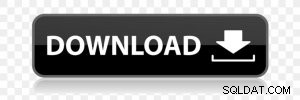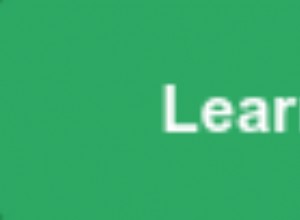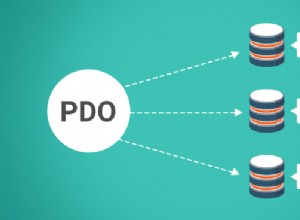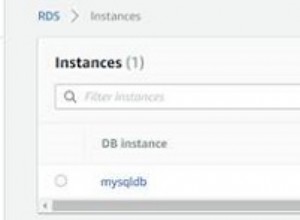Scénario :
Si vous ouvrez SQL Server Management Studio, il vous sera demandé de fournir le nom de l'instance SQL Server. Une fois que vous faites cela, il ouvre l'Explorateur d'objets. Vous souhaitez ouvrir l'Explorateur d'objets et la fenêtre Nouvelle requête au démarrage.Solution :
SQL Server Management Studio (SSMS) nous offre différentes options de démarrage. Apportons quelques modifications aux options de démarrage.Étape 1 : Ouvrez SQL Server Management Studio et accédez à Outils, puis Options, comme indiqué ci-dessous.
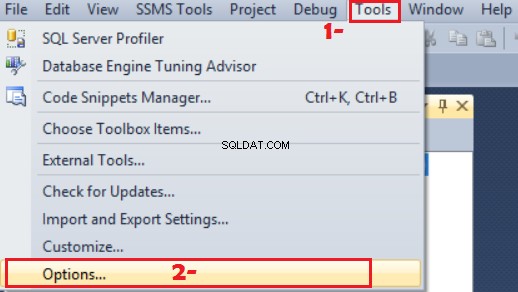 Comment modifier les options de démarrage dans SQL Server Management Studio - Tutoriel SQL Server
Comment modifier les options de démarrage dans SQL Server Management Studio - Tutoriel SQL ServerÉtape 2 :
Sous le clavier, accédez à Démarrage, puis apportez les modifications comme indiqué ci-dessous.
Vous disposez des options suivantes
Ouvrir l'explorateur d'objets
Ouvrir une nouvelle fenêtre de requête
Ouvrir l'explorateur d'objets et Fenêtre de requête
Ouvrir l'explorateur d'objets et le moniteur d'activité
Ouvrir un environnement vide
Vous pouvez choisir en fonction de ce qui vous convient le mieux.
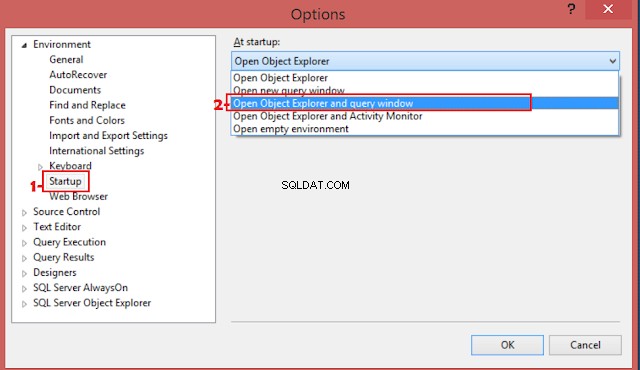 Comment modifier les options de démarrage dans SSMS - Tutoriel SQL Server étape par étape
Comment modifier les options de démarrage dans SSMS - Tutoriel SQL Server étape par étapeVous devez fermer le SSMS et le rouvrir pour mettre en œuvre les modifications que vous venez d'apporter. La prochaine fois que vous ouvrirez votre SSMS, il ouvrira pour vous la fenêtre de l'explorateur d'objets et de la requête au démarrage.